Werk je met Lightroom? Als je dit programma start, dan zie je een tijdelijk venster verschijnen, waarin een visual wordt weergeven dat bij dit programma hoort met daarin het logo van Lightroom en het versienummer. Dit wordt in goed Nederlands ook wel het splash screen genoemd.
Wist je dat je de inhoud van dit scherm kunt aanpassen en personaliseren, zodat je bij opstart van Lightroom een eigen foto te zien krijgt of het logo van je bedrijf? Wel zo professioneel.
| |
|
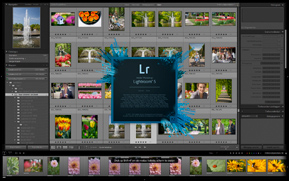 |
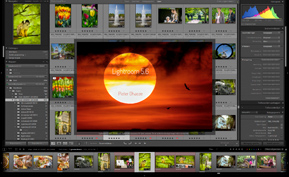 |
Standaard Splash Screen van Lightroom
|
Eigen Splash Screen van Lightroom |
Aan/uit en maplocatie
Voordat we het splash screen gaan aanpassen, kijken we eerst even in Lightroom waar we deze optie aan en uit kunnen zetten en in welke map het bestand staat dat in het splash screen wordt getoond.
Het antwoord op deze vragen vinden we in Lightroom in de menu-optie Voorkeuren. Start Lightroom en kies Bewerken, Voorkeuren (Win) of Lightroom, Voorkeuren (Mac). In de eerste tab van dit dialoogvenster (Algemeen) tref je de optie Splash-screen tonen bij starten. Deze staat standaard aangevinkt en kan dus op deze manier aan- en uitgezet worden.
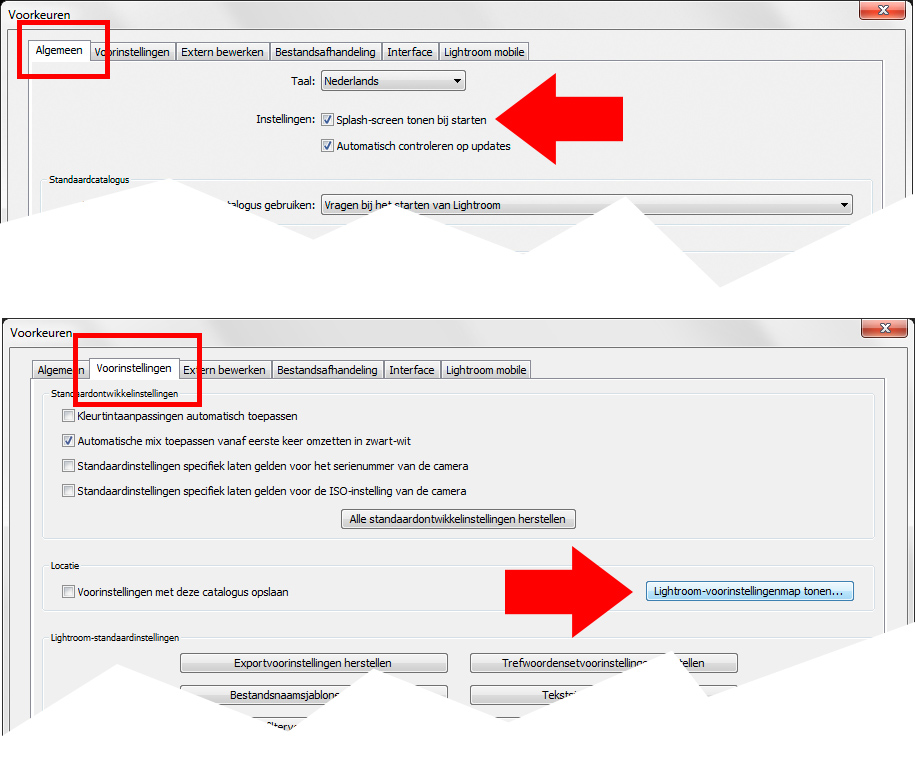 Wil je het splash screen graag zien, dan moet je weten waar je dit bestand kunt vinden. Ga daarvoor naar de tweede tab (Voorinstellingen) van het dialoogvenster Voorkeuren en klik daar op de knop Lightroom-voorinstellingenmap tonen... In de map die wordt geopend in Verkenner of Finder bevindt zich een map Lightroom. Open deze en maak daarin een nieuwe map met de naam Splash Screen, zoals hier gespeld met spatie en hoofdletters. In onderstaande afbeelding tref je het bestandspad in zowel Verkenner als Finder.
Wil je het splash screen graag zien, dan moet je weten waar je dit bestand kunt vinden. Ga daarvoor naar de tweede tab (Voorinstellingen) van het dialoogvenster Voorkeuren en klik daar op de knop Lightroom-voorinstellingenmap tonen... In de map die wordt geopend in Verkenner of Finder bevindt zich een map Lightroom. Open deze en maak daarin een nieuwe map met de naam Splash Screen, zoals hier gespeld met spatie en hoofdletters. In onderstaande afbeelding tref je het bestandspad in zowel Verkenner als Finder.
In deze nieuwe map gaan we ons eigen opstartbeeld plaatsen.
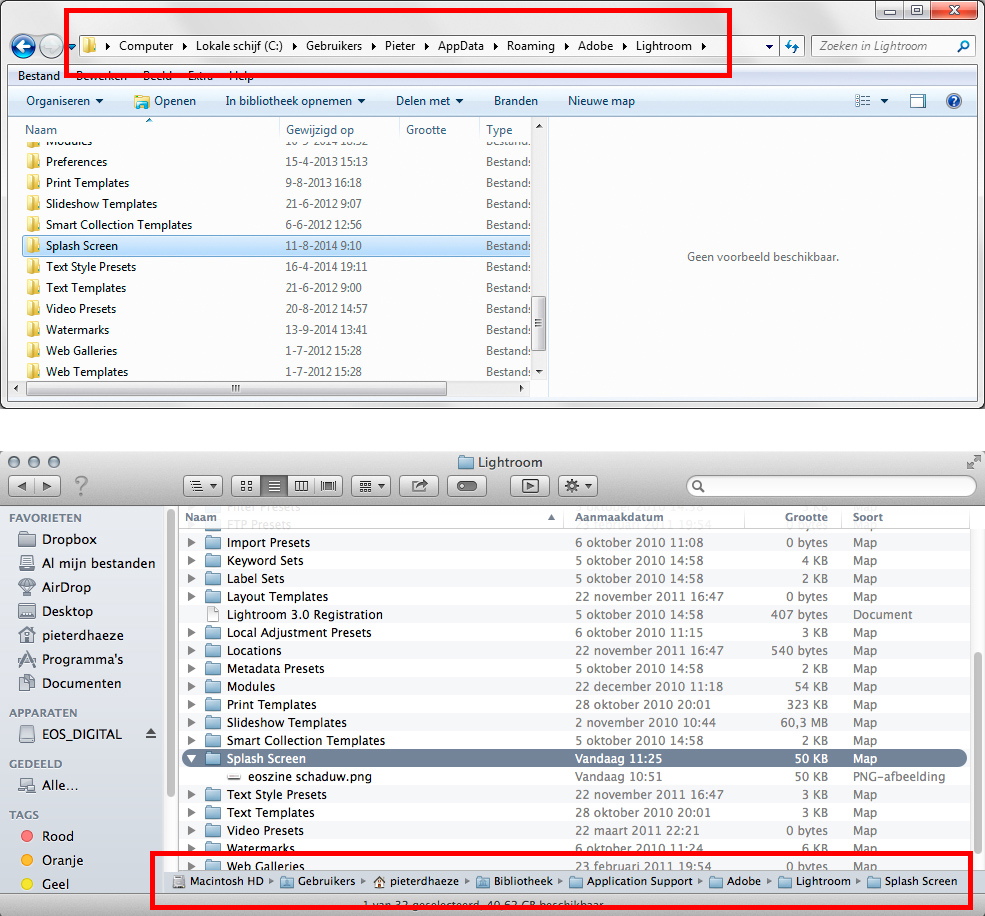
Reset
Wil je weer het oorspronkelijke opstartscherm van Lightroom activeren, dan kan dit eenvoudig door óf alle bestanden uit de map Splash Screen te verwijderen of door de naam van deze map te veranderen in bijvoorbeeld SplashScreen (aan elkaar). |
Opstartbeeld
In de map Splash Screen zetten we dus een pixelbestand dat zo automatisch door Lightroom als nieuwe visual gebruikt gaat worden in plaats van het standaardvenster. Daarvoor moet dit bestand aan een paar simpele voorwaarden voldoen. Het mag niet groter zijn dan 900 bij 600 pixels. Kleiner is geen probleem. Bij voorkeur een JPEG of PNG. Bij dat laatste bestandstype mag zelfs transparantie aanwezig zijn. Gebruik voor de zekerheid sRGB als kleurruimte, maar dat is geen vereiste. Ook de naamgeving van het splash-bestand kan willekeurig zijn.
Als je zo een dergelijk bestand gemaakt hebt in Photoshop en in de betreffende map geplaatst hebt, dan zul je voortaan je eigen visual zien als je Lightroom opstart. Gaaf.
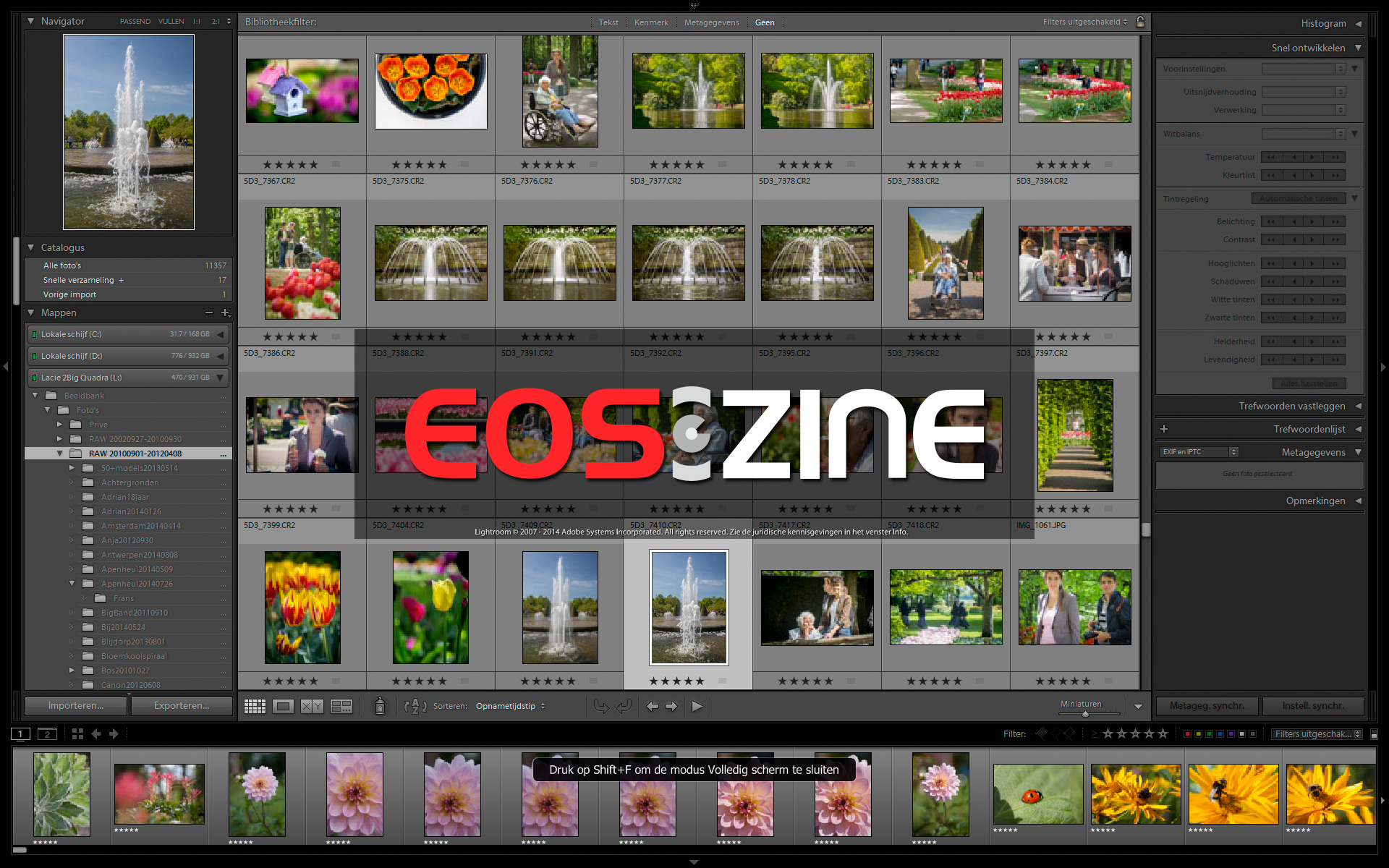
Meerdere bestanden
Heb je meerdere bestanden in de map Splash Screen geplaatst, dan zal Lightroom deze bij elke nieuwe opstart om beurten gebruiken. Heb je bijvoorbeeld meerdere eigen foto’s in die map staan, dan zul je bij opstart dus elke keer een andere foto zien. |
Samenvatting
Lightroom is een plezier om mee te werken en soms zijn het van die kleine dingen die het nog leuker maken, zoals het Splash Screen bij opstart. Gebruik hiervoor eigen foto’s, je naam of het logo van je bedrijf en elke keer dat je Lightroom voortaan opstart, word je blij verrast met een gepersonaliseerd opstartscherm. Happy Lightroom.